
Apple iOS 13 heeft een hoop ‘verborgen’ features die ontzettend handig kunnen zijn. In dit artikel pakken we 5 features die je misschien gemist hebt, maar die ontzettend handig zijn.
Met de nieuwste iOS 13-update al een tijdje achter de rug wordt het misschien eens tijd om dieper te duiken in Apple’s besturingssysteem. Eigenaren van een recente iPhone of iPad hebben namelijk een gigantische hoeveelheid (exclusieve) features. En die zitten soms diep begraven in eindeloze menu’s. Dit zijn 5 handige features die je misschien over het hoofd hebt gezien en zo gebruik je ze.
Makkelijk apps verwijderen
Na een tijdje zal het homescherm van veel Apple-gebruikers een beetje rommelig uit komen te zien. Shortcuts naar allerlei apps (die je nooit meer zal gebruiken) maken het soms lastig om het overzicht te bewaren. Laat staan dat je apps kunt vinden die je wilt verwijderen. Met iOS 13 kun je via het update-scherm apps verwijderen. In de lijst kun je naar links swipen om ongewenste applicaties direct de prullenbak in te gooien. Scheelt weer een zoektocht in de app-jungle die je homescherm heet.
Optimaal batterij opladen
Een andere handige functie kreeg al een keer een eigen spotlight in dit artikel. De functie Optimized Batterij Charging zorgt ervoor dat je accu op de lange termijn langer mee gaat. Heb je een nieuw toestel, dan zou dit een zeer handige functie kunnen zijn. De functie zorgt ervoor dat je batterij niet meer dan 80% wordt opgeladen ’s nachts. Pas als je wekker bijna gaat zal de laatste 20% erin gegooid worden.
- Ga naar Settings
- Selecteer Battery
- Kies Battery Health en selecteer de functie
Draadloze muis
Je kunt nu ook heel eenvoudig een muis gebruiken op je iPad of iPhone. Apple deed voorheen altijd een beetje moeilijk over muis-ondersteuning. Nu is de functie redelijk simpel in de Instellingen te vinden.
- Ga naar Settings
- Selecteer Bluetooth en ze het aan
- Kies de gewenste Bluetooth muis
- Om de muisfuncties aan te passen ga je in Settings naar General, selecteer Mouse/Trackpad
Scan documenten
Een andere uitzonderlijk handige features in iOS 13 is het scannen van fysieke documenten. Op deze manier kun je documenten zonder printer scannen en opslaan op je device of in de iCloud. En het werk kennelijk als een tierelier.
- Ga naar je Files app
- Kies Browse en druk op de 3 puntjes rechts bovenin
- Selecteer Scan Documents
- Richt je camera op het document dat je wilt scannen en voilà
Lange screenshots
Tot slot een laatste handige feature. Stel, je bent een van onze andere guides aan het lezen en je wilt deze delen met iemand. Dan zou je natuurlijk een linkje kunnen versturen, maar je kunt ook de daadwerkelijke guide kopiëren en sturen. Door een ‘lang’ screenshot van een webpagina te nemen, stuur je alles in z’n geheel op (bijvoorbeeld als .PDF). Zo hoef je niet van een guide, interessant artikel of recept meerdere screenshots te maken en ze individueel op te sturen.
- Maakt in Safari op de gewenste webpagina simpelweg een screenshot door de zij-button en de volumeknop (omhoog) tegelijkertijd in te drukken.
- Tik op de preview
- Selecteer Full Page om een screenshot van de volledige pagina te maken
Lees ook: Officieel: Zo zet je WhatsApp Dark Mode aan (Android en iOS)
Bron: CNet
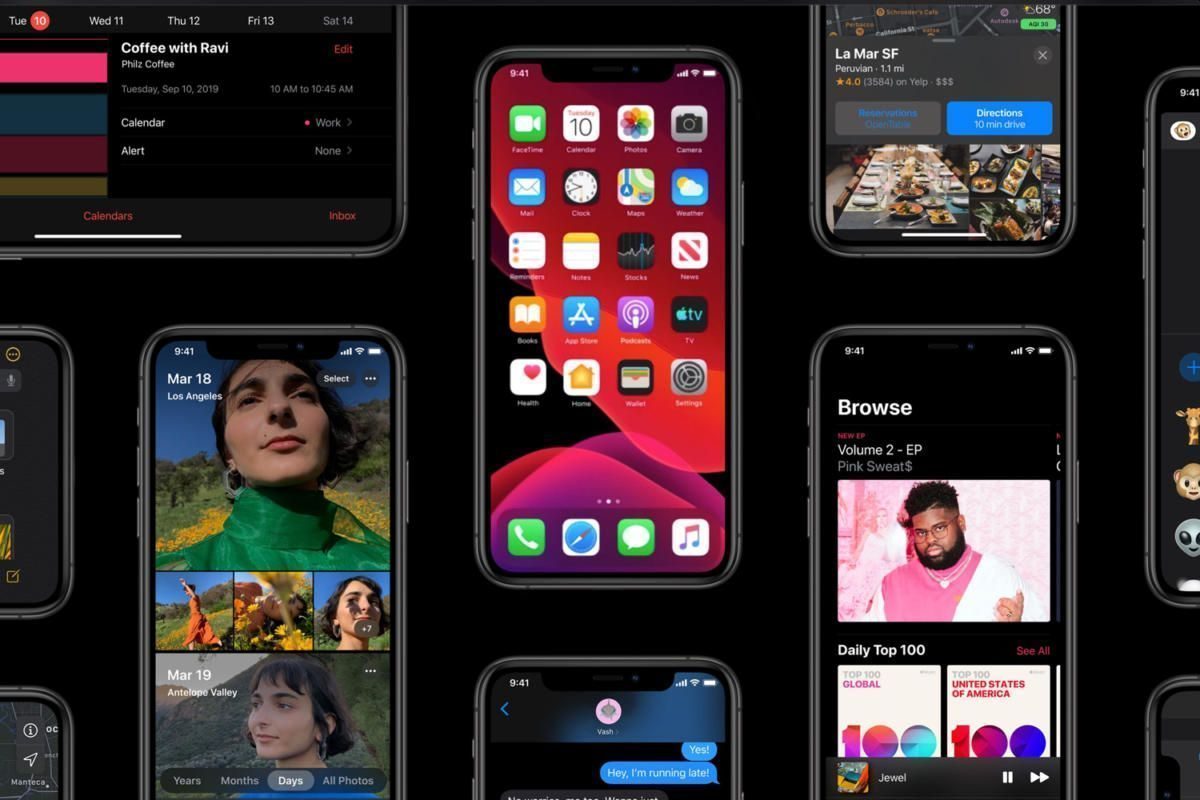


“Optimaal batterij opladen”
Hey nice! Dit doe ik zelf ok al een tijd met mijn pocophone.
Alleen vergeet ik hem soms en zit hij alsnog over de 90% heen (wat niet zo erg is als de hele nacht op 100% natuurlijk).
En af en toe te laat bij de muur, (15%). Gaat zo’n 2 dagen mee 🙂
Zou fijn zijn als je dit kon forceren (0=20% & 100=80%).
En als batterijbesparing dan aan wil kicken heb je eigenlijk nog zat over! 😀
@lolindir
Zijn genoeg apps in de play store die dat kunnen (icm root).
Net zoals “Makkelijk apps verwijderen”. Play Store->Mijn apps en games->geïnstalleerd->opslag.
Lange screenshots kan bij Samsung al sinds de note 5, Huawei EMUI 5.0 en LG G6 etc.
Bluetooth muis? Hallo android 4.4 KitKat.
Documenten in PDF scannen? Kan al jaren via google drive.
Goed bezig Apple…
Enig idee hoe sneu je reactie is met je “ kan al jaren met een root en blah blah blah )
Meeste kon ook al jaren op ios met een 3rd party app of jailbreak / root
Maar daar ging deze post niet over toch ?
“Meeste kon ook al jaren op ios met een 3rd party app of jailbreak / root”
Je slaat de spijker op z’n kop. Apple en Google komen nog eens aanzetten met functies die al lang in een android skin verwerkt zitten of via een app te realiseren zijn.
Dus zo bijzonder vind ik bovenstaand lijstje niet, dat was mijn punt. Fijne dag nog. ❤️
Nog sneuer aangeien 4 van de 5 punten die je noemt gewoon over android / google zelf gaan … en niet over een skin.
Daarbij … en skin is gewoon een 3rd party app eigenlijk ( niet stock ) … en word separaat geladen…. dus het gaat helemaal nergens over. Een schil die iets extra’s kan os hetzelfde als een app die iets extra’s kan ?
“Een schil die iets extra’s kan os hetzelfde als een app die iets extra’s kan”
Helemaal mee eens. Gaat dus helemaal nergens over, dit artikel. “Oude” functies in een nieuw jasje.
xxx